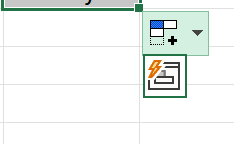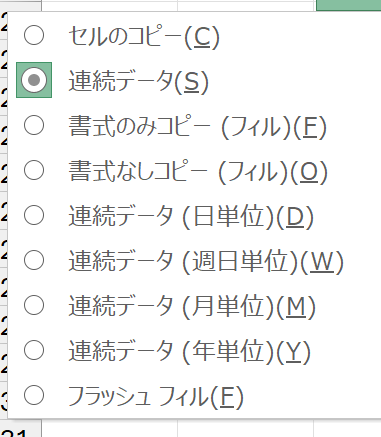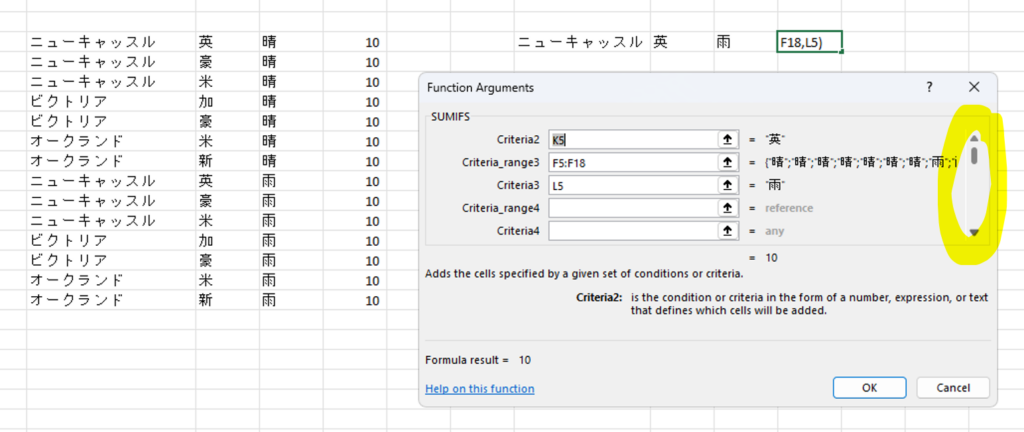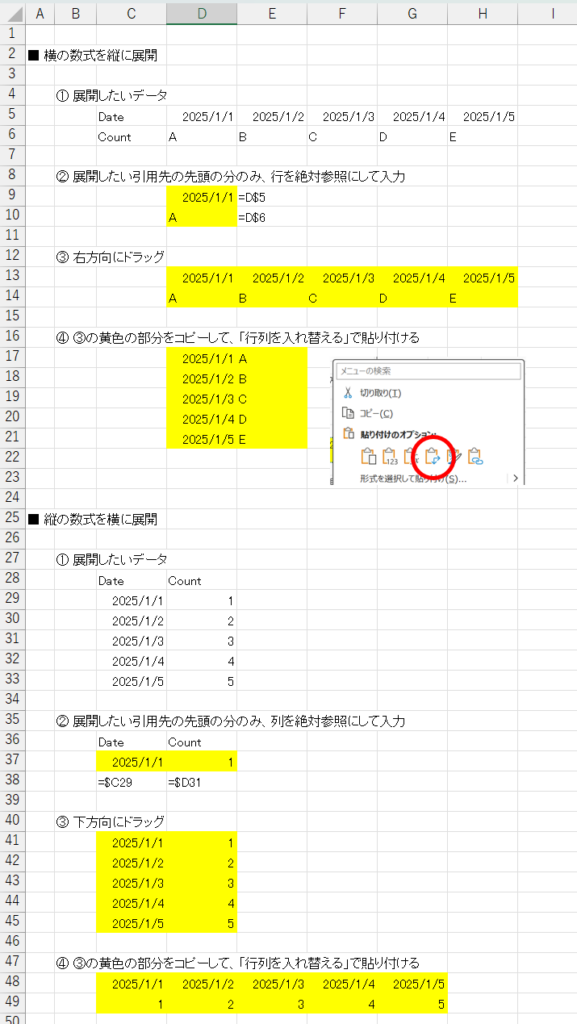数字は嘘をつく
「数字は嘘をつかない」という表現を聞く機会は多い。その表現は間違いとは言えないが、私の意見では、数字がいつでも正しく表示されているとは言えないと思っている。注意して数字を見ることを怠ると、意図をもって数字を作成した人にミスリードされる。多分、この意見に同意できる経験がある人は多いと思う。
時事問題を解説するテレビ番組が多い最近、ある番組で、一つの話題について複数のグラフを用いて解説しているシーンがあった。この番組で使っていたグラフの殆どは縦軸はゼロから始まるグラフだったのに、これを言ったら盛り上がりそうな話題のところだけ、ゼロとその次の座標の間に波線を入れて増加率がある時点で急変したように見せて、「最近激増しています」という解説をやっていた。最初は、ほかのグラフ同様にゼロからの座標にしたところ、その番組(またはテレビ局)の作成者の思想を流布するための急増しているような印象付けができないグラフに仕上がってしまって、縦軸を変えて印象操作をしようとしたんだろうと疑っている。変化率がわからないグラフなのに、解説は変化していますとやっていた(この日のこの番組では、別の話題では波線グラフを一切使っていなかった!)。
ちゃんとした人にしか数字を扱わせてはいけない。
波線グラフをエクセルで作ろうとすると、座量の境界値単位の取り方をうまく設定しないと難しいので私はあまり波線を使わないが、グラフ化に採用する期間を調整して、社内で私の主張にあうようなチャートを作ったりはする。私がやっているのだから、ほかの人もやっている。だから、数字を言われるがままに信用してはいけないのを私も知っている。